Аппаратный сброс itel A25 помогает пользователям устранять сбои, зависания, ошибки и медлительность, а также проблемы с удалением пароля, PIN-кода и графического ключа. Если вы хотите знать, как выполнить полный сброс устройств itel, то следующие инструкции помогут вам выполнить сброс настроек itel A25 до заводских, чтобы стереть все данные и легко вернуться к исходным настройкам.
Убедитесь, что сброс к заводским настройкам сотрет все данные и настройки на устройстве, поэтому очень важно сделать резервную копию важных файлов или информации, прежде чем приступать к сбросу настроек. Однако аппаратный сброс или сброс настроек к заводским настройкам сделают Itel Телефон как новый, а также прирост производительности. Начнем процесс:
Подробнее: Itel S18 Hard Reset и сброс настроек к заводским настройкам – как отформатировать данные?
Как сделать полный сброс на телефоне A25 – Режим восстановления
- Во-первых, выключите телефон itel A25.
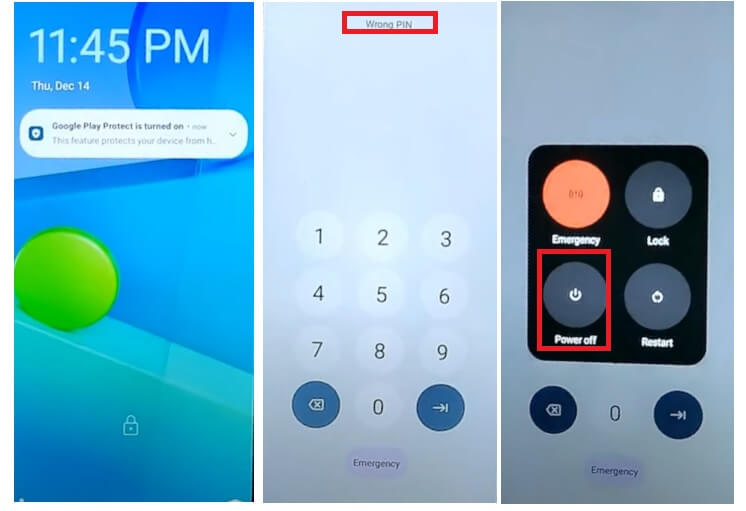
- После этого нажмите и удерживайте «Питания» Нажмите кнопку и удерживайте ее в течение 2 секунд, затем нажмите и удерживайте «Уменьшение громкости".

- Появится логотип itel.
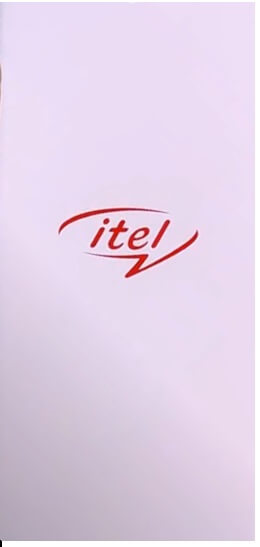
- Затем быстро отпустите Кнопка питания но продолжайте нажимать кнопку «Уменьшение громкости"Ключ
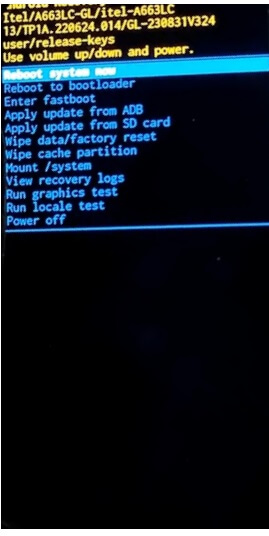
- Устройство загрузится в режиме восстановления.
- Далее вы должны использовать Клавиша увеличения и уменьшения громкости для навигации & Кнопка питания для подтверждения.
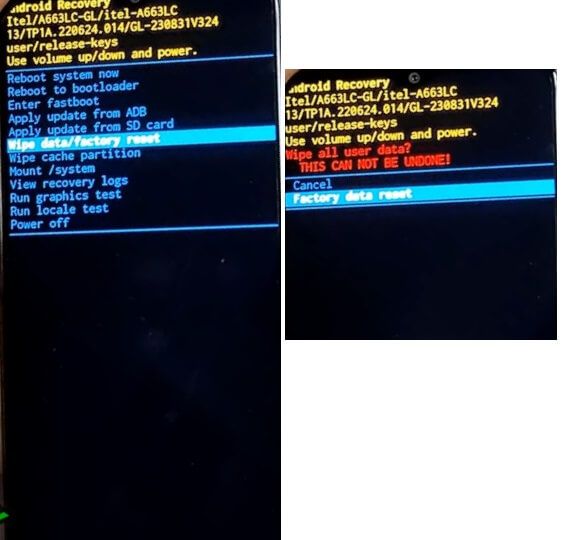
- Затем перейдите в Wipe data/factory reset
- Далее выберите Сброс данных
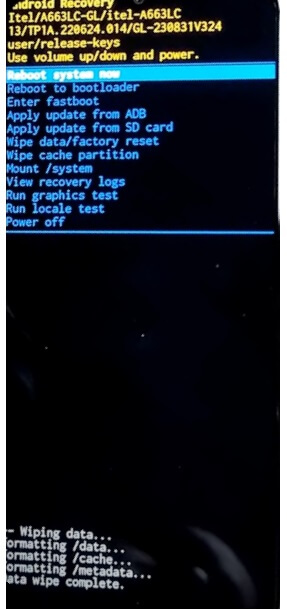
- Теперь процесс начнется
- Дождитесь окончания
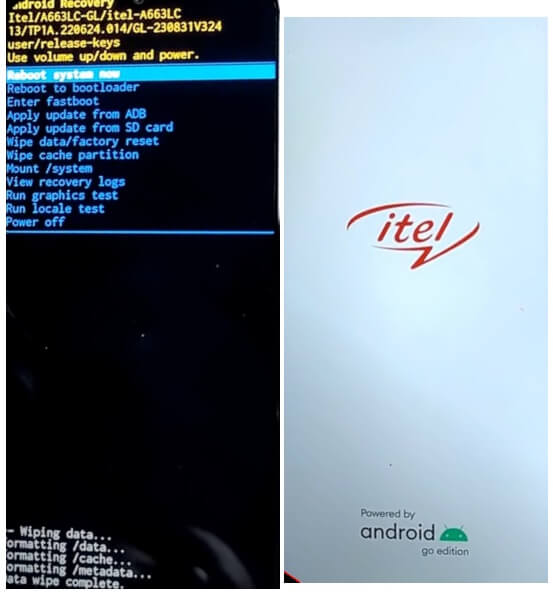
- После завершения нажмите кнопку питания для подтверждения. Перезагрузите систему сейчас
- Подождите включения питания
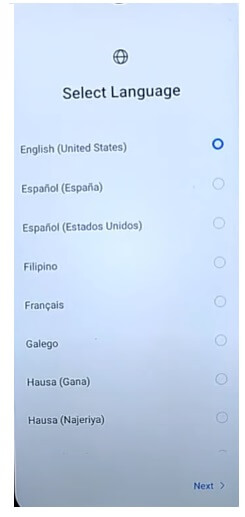
- Настройте все начальные шаги
- Вот и все.
- Вы успешно удалили данные и перезагрузили телефон.
Восстановление заводских настроек модели A25
- Во-первых, экран Wake Up itel A25.
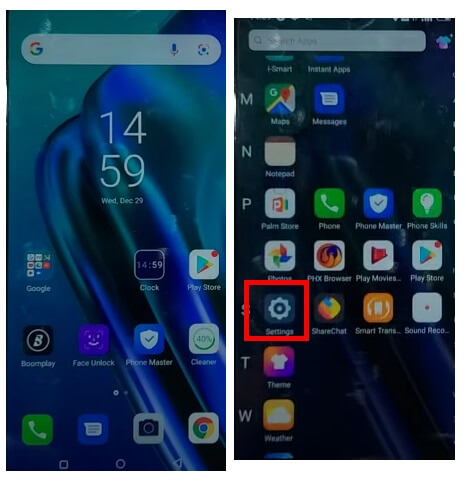
- Затем откройте настройки устройства.
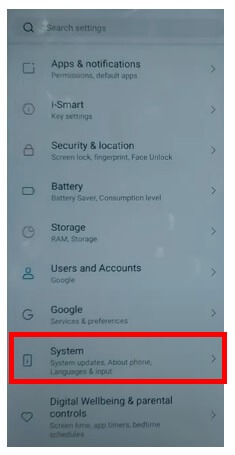
- Теперь спуститесь и выберите Общее руководство
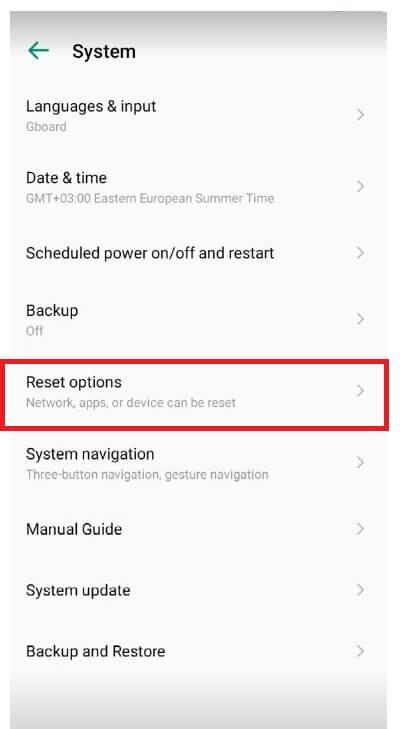
- Затем перейдите к Сброс
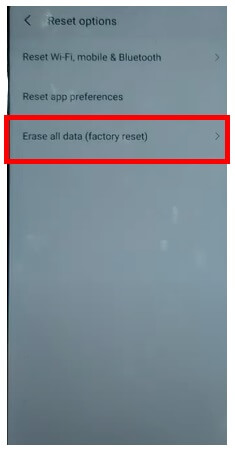
- После этого выберите Сброс данных = >> Сброс
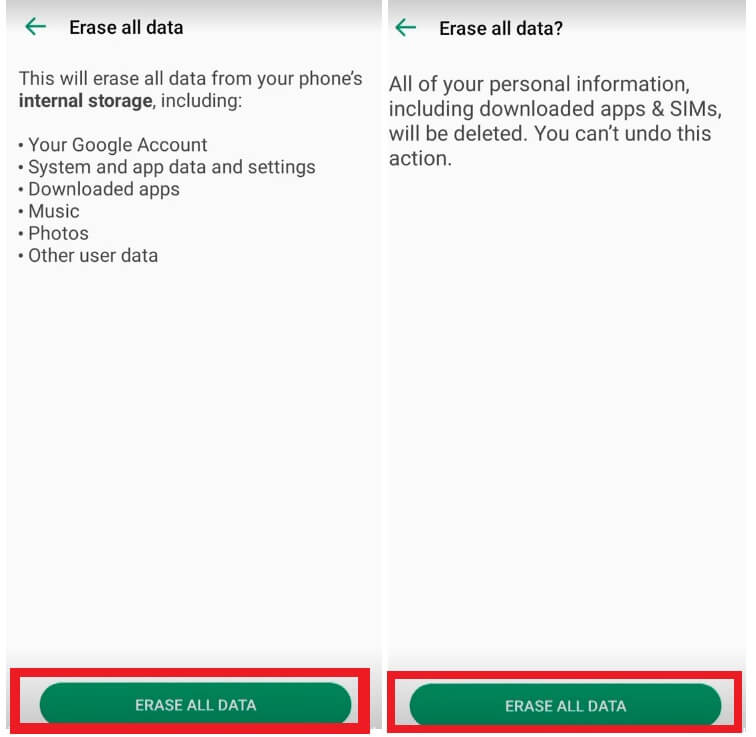
- Начнется процесс сброса настроек
- Подождите 3-4 минут
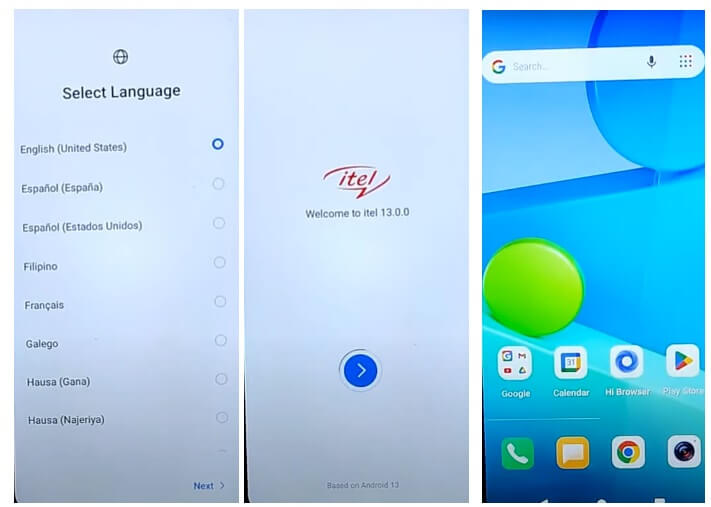
- Затем устройство загрузится автоматически
- Настройте все начальные шаги
- Вот и все.
Сбросьте настройки itel A25 с помощью Google Find My Device
Есть еще один вариант, который вы можете использовать для сброса настроек вашего телефона Itel, — это использовать Google Find My Device. С помощью функции «Найти мое устройство» вы можете удаленно стереть свои данные и легко сбросить настройки телефона. Следующая процедура поможет вам сбросить настройки itel A25 с помощью Google Find My Device.
Обратите внимание: для удаленного сброса настроек телефона необходимо использовать идентификатор и пароль учетной записи Google. Кроме того, вы не сможете восстановить данные.
- Для начала вам понадобится компьютер или второй телефон
- Затем откройте браузер устройства и откройте веб-сайт Google Find My Device.
- Войдите в систему, используя тот же идентификатор Google и пароль, которые использовались на itel Hot 20 Play.
- Теперь там вы можете увидеть «3» разных варианта.
- Воспроизвести звук, защитить устройство, стереть устройство

- Выберите «Стереть устройство» =>> Меню «Стереть все данные».
- Нажмите «Стереть», чтобы подтвердить.
- Затем проверьте на экране itel A25, процедура начнется.
- Дождитесь окончания
- После завершения отключите и включите телефон.
- Вот и все.
Прочти меня:
Сброс всех настроек Процесс восстановления обычно выполняется для удаления всех личных данных и восстановления устройства в исходное состояние. Он также исправляет некоторые мелкие ошибки, сбои и проблемы с медлительностью. Итак, если вы хотите продать свой старый Itel Если у вас возникли какие-либо проблемы с телефоном или возникли какие-либо проблемы, мы настоятельно рекомендуем вам сбросить его до заводских настроек.
Примечание: После выполнения форматирования данных из режима восстановления вам потребуется ввести ранее использованные учетные данные Google, чтобы пропустить проверку и повторное использование телефона. В случае, если вам нужно разблокировать FRP, вы можете использовать FRP Обходной инструмент or FRP Обход Приложения для разблокировки ител FRP Заблокируйте телефон.
Проверьте также: Файл Itel A25 FRP (разблокировка блокировки Google Gmail) Скачать последнюю версию бесплатно
